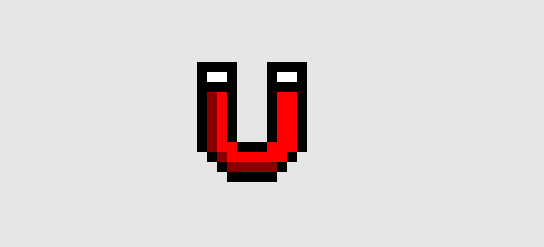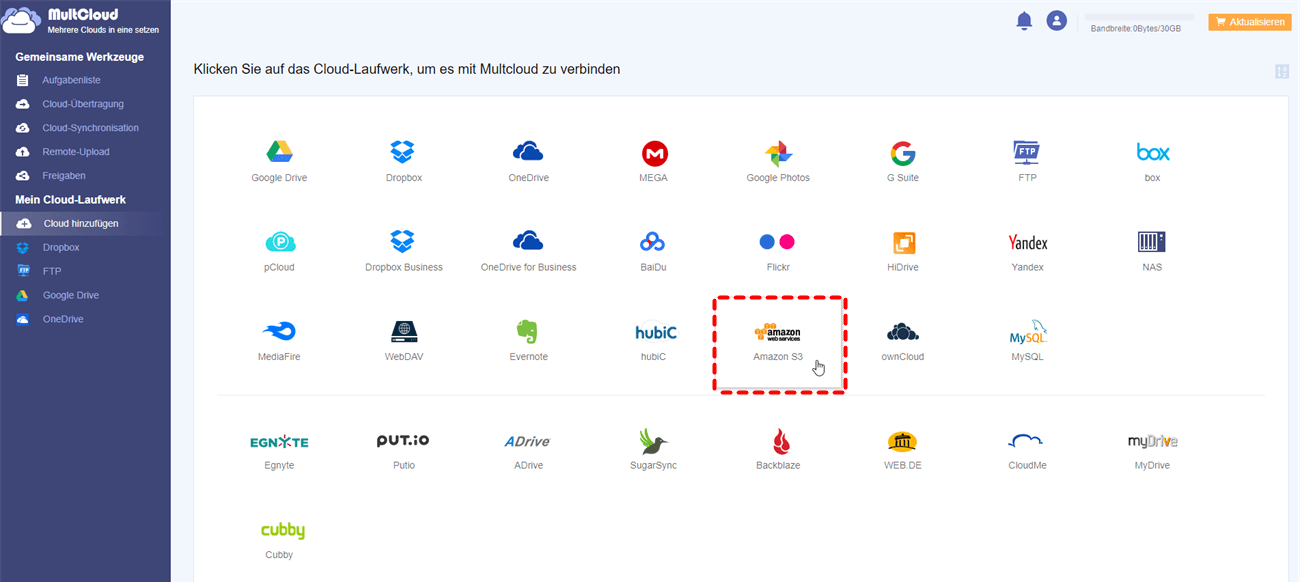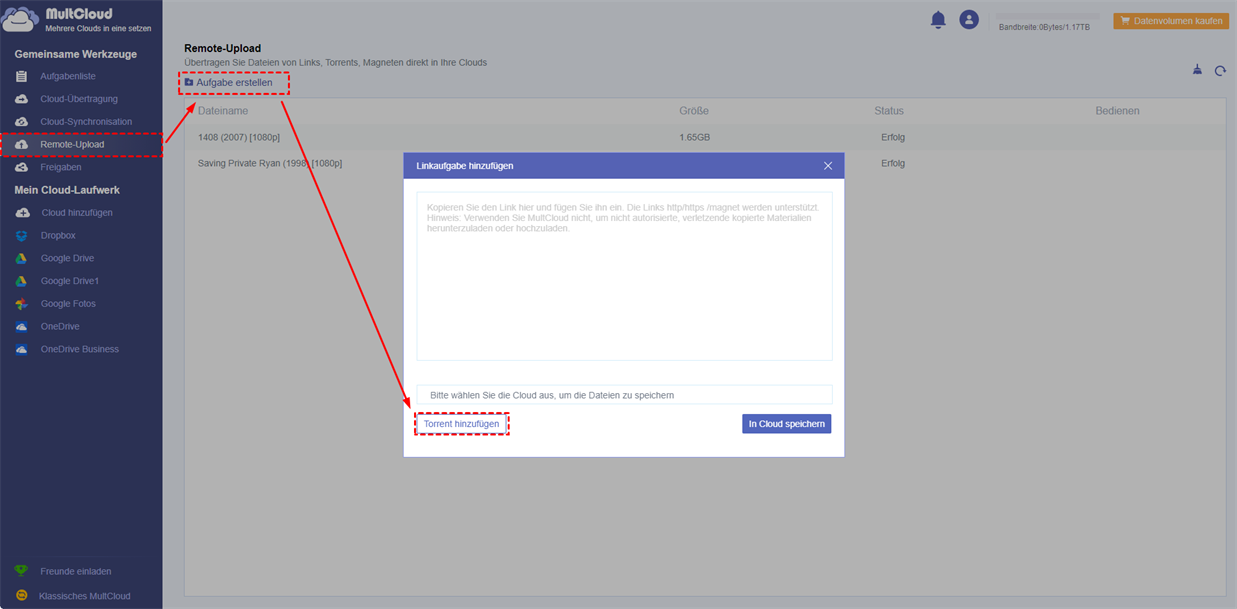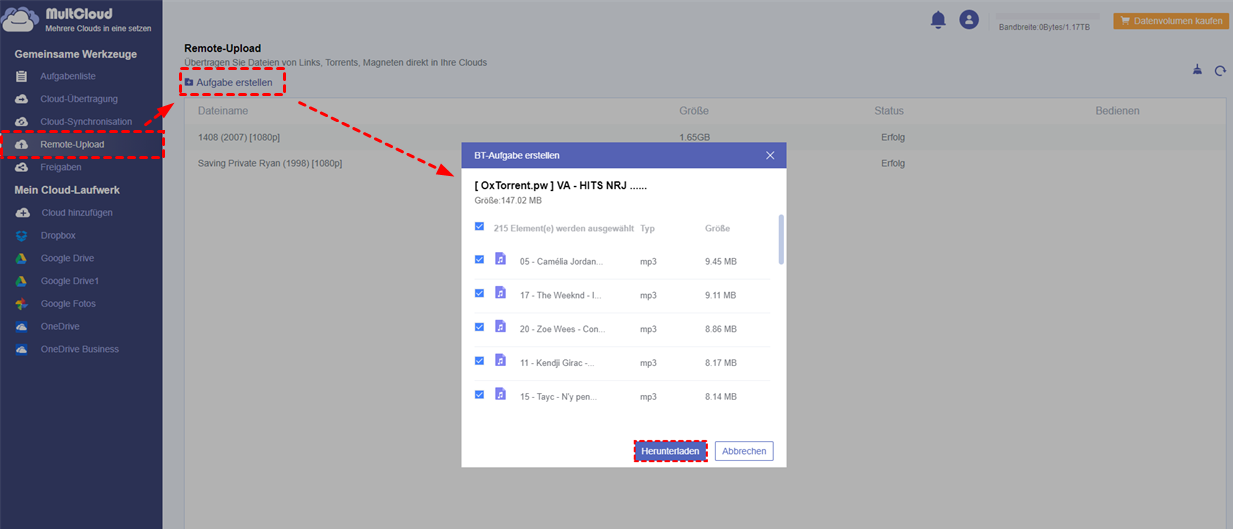Einführung von Magnet Link
Das Hinzufügen eines Magnet-Links zum Herunterladen von Dateien auf Amazon S3 ist in der Tat eine sehr gewagte Idee. In diesem Artikel erfahren Sie, wie Sie diesen Prozess umsetzen können. Zuvor sollten Sie verstehen, was ein Magnet Link ist.
Diejenigen, die die BitTorrent-Technologie verfolgen, wissen, dass sowohl Torrents als auch Magnetlinks gute Wege sind, um verschiedene Ressourcen zu erhalten. Mit Hilfe von Torrents und Magnetlinks können Sie die gewünschten Ressourcen an verschiedenen Orten erhalten, z. B. Video und Audio. Auf der Grundlage eines P2P-Netzwerks können BenutzerInnen Dateien einfach und schnell auf das lokale Netzwerk herunterladen.
Im Gegensatz zu Torrents handelt es sich bei Magnetlinks nur um Links. Mit ihnen sind keine Dateien, sondern nur Daten verbunden. Links sind ein sich entwickelnder URI-Standard, der hauptsächlich vom P2P-Netzwerk verwendet wird. Sie unterscheiden sich von URLs, da sie beispielsweise keine Informationen über den Standort von Ressourcen speichern, sondern Informationen über den Inhalt einer oder mehrerer Dateien, auf die sie verweisen.
Technisch gesehen besteht der Magnetlink aus einer Reihe von Parametern, die verschiedene Daten in keiner bestimmten Reihenfolge enthalten.
Vorteile der Dateien Übertragung von Magnet Link zu Amazon S3
Leichteres Herunterladen von Dateien
Für verschiedene Dateitypen können Sie die Dateien über den Magnet Link direkt auf das Cloud-Laufwerk herunterladen, und die Download-Geschwindigkeit ist schneller als bei anderen Methoden während des Download-Prozesses.
Wenn Sie einige Magnetlink-Downloader zum Herunterladen von Dateien verwenden, wird Ihre Download-Geschwindigkeit in der Regel aufgrund von Knotenproblemen eingeschränkt. Außerdem kann der Downloader nur Dateien auf die lokale herunterladen, wenn Sie Dateien auf ein Cloud-Laufwerk übertragen möchten, müssen Sie einen anderen Weg finden.
Leichtere Nutzung und Freigabe
Wenn Sie einen Magnet-Link hinzufügen, um Dateien Magnetlink zu Amazon S3 zu übertragen, wird das Cloud-Laufwerk zu einem Werkzeug für Sie, um Dateien zu speichern, und Sie müssen sich keine Sorgen mehr machen, dass der Speicherplatz auf Ihrem Computer nicht ausreicht.
Solange Sie ein Cloud-Laufwerkskonto und ein Kennwort haben, können Sie Dateien problemlos auf mehreren Geräten durchsuchen, was die Nutzung bequemer und schneller macht. Außerdem können Sie die Dateien in den Clouds ganz einfach mit Ihren Freunden, Ihrer Familie oder Ihren Kollegen teilen, sofern diese über ein Amazon S3-Konto verfügen.
Sicherer
Die Datei wird direkt von einem Server auf das Cloud-Laufwerk heruntergeladen, und Ihr Computer und Ihre IP-Adresse werden während des Downloads nicht registriert. Wenn Sie Magnetlink-Downloader von Drittanbietern verwenden, kann die IP-Adresse Ihres Computers offengelegt werden.
Wie kann man Dateien von einem Magnet Link zu Amazon S3 übertragen?
Nachdem Sie den obigen Inhalt verstanden haben, möchten Sie vielleicht wissen, wie man einen Magnet-Link hinzufügt, um Dateien auf Amazon S3 herunterzuladen.
Während dieses Vorgangs ist das unverzichtbare Werkzeug MultCoud, ein praktischer Cloud-Dateimanager. Sie können MultCoud verwenden, um den bereitgestellten Magnet-Link hinzuzufügen, um den Inhalt direkt auf den Cloud-Server herunterzuladen, und es unterstützt das Hinzufügen von mehr als 30 Cloud-Laufwerken, wie Google Photos, G Suite, Dropbox, Flickr, MEGA, Amazon S3 und Box, und so weiter.
Als nächstes folgen die detaillierten Bedienungsschritte.
Schritt 1. Anmelden
Besuchen Sie MultCloud und erstellen Sie ein kostenloses Konto. Sie müssen Ihre bevorzugte E-Mail-Adresse, Ihren Benutzernamen und Ihr Passwort eingeben. Klicken Sie dann auf „Konto erstellen”.
Schritt 2. Amazon S3-Konto zu MultCloud hinzufügen
Klicken Sie auf „Cloud hinzufügen”, um Amazon S3 hinzuzufügen. Geben Sie den Bucket-Namen, die Zugriffsschlüssel-ID und den geheimen Zugriffsschlüssel ein und folgen Sie den Anweisungen, um MultCloud Zugriff auf das Konto zu gewähren, mit dem Sie sich verbinden. Klicken Sie dann auf das Symbol „Amazon S3 hinzufügen”, um zum nächsten Schritt zu gelangen.
Hinweis:
- Für denselben Cloud-Drive-Anbieter gibt es keine Begrenzung für die Anzahl der hinzuzufügenden Cloud-Drives.
- Aus dem obigen Inhalt wissen Sie bereits, dass MultCloud viele Cloud-Speicherdienste unterstützt. Wenn Sie also andere Cloud-Laufwerkskonten außer Amazon S3 haben, können Sie diese auch zu MultCloud hinzufügen, um mehr kostenlosen Cloud-Speicher zu erhalten und alle Ihre Daten besser zu verwalten.
Schritt 3. Dateien von Magnet Link zu Amazon S3 übertragen
Klicken Sie auf „Remote-Upload” auf der linken Seite der Benutzeroberfläche und dann auf die Schaltfläche „Aufgabe erstellen”. Kopieren Sie im Pop-up-Fenster den heruntergeladenen Magnet-Link in das entsprechende Feld, und wählen Sie Amazon S3 zum Speichern der Dateien. Klicken Sie dann auf die Schaltfläche „In der Cloud speichern”.
Nachdem Sie die Torrent-Datei erfolgreich analysiert haben, wählen Sie die Dateien aus, die Sie herunterladen möchten, und klicken Sie schließlich auf die Schaltfläche „Herunterladen”, um diese Aufgabe abzuschließen.
Mit MultCloud werden die im Magnet-Link enthaltenen Daten einfach geparst und die Datei kann direkt auf das entsprechende Cloud-Laufwerk übertragen werden. Dieser einfache Vorgang kann Ihnen viel Zeit ersparen. Im Vergleich zu anderen Methoden müssen Sie den Magnetlink-Downloader nicht herunterladen, um die erforderlichen Dateien herunterzuladen, und der Vorgang des Hochladens der Dateien auf das Cloud-Laufwerk entfällt.
Zusammenfassung
Mit den oben genannten Methoden können Sie Dateien von Magnet Link zu Amazon S3 übertragen, wie z.B. Lieblingsfilme und nützliche E-Books. Und Sie wollen die Übertragung von Magnetverbindungen wissen, für alle Daten, die Sie in der Cloud speichern möchten, können Sie den entsprechenden Magnet-Link finden, um sie auf Amazon S3 herunterzuladen.
Außerdem können Sie auf der obigen Remote-Upload-Schnittstelle sehen, dass MultCloud auch den Download von Torrents unterstützt. Wenn einige Benutzer es vorziehen, Torrents auf Dropbox herunterzuladen, ist der Torrent-Download vielleicht das Richtige für Sie. Und die Funktionen „Cloud-Übertragung” und „Cloud-Synchronisation”, die MultCloud bietet, können auch Ihre Cloud-Dateiverwaltung einfacher machen. Wenn Sie interessiert sind, können Sie sie ausprobieren.
Für die Transfer-Funktion, nachdem alle verwendeten Cloud-Laufwerkskonten zu MultCloud hinzugefügt wurden, können die Dateien leicht von einer Cloud zur anderen migriert werden, ohne zwischen den beiden Cloud-Konten hin und her zu wechseln. Mit der Synchronisierung-Funktion können die wichtigen Daten in einer Cloud vollständig und mit hoher Geschwindigkeit in den anderen Clouds gesichert werden, so dass es möglich sein wird, Dateien wiederherzustellen, wenn Daten verloren gehen.
MultCloud unterstützt Clouds
-
Google Drive
-
Google Workspace
-
OneDrive
-
OneDrive for Business
-
SharePoint
-
Dropbox
-
Dropbox Business
-
MEGA
-
Google Photos
-
iCloud Photos
-
FTP
-
box
-
box for Business
-
pCloud
-
Baidu
-
Flickr
-
HiDrive
-
Yandex
-
NAS
-
WebDAV
-
MediaFire
-
iCloud Drive
-
WEB.DE
-
Evernote
-
Amazon S3
-
Wasabi
-
ownCloud
-
MySQL
-
Egnyte
-
Putio
-
ADrive
-
SugarSync
-
Backblaze
-
CloudMe
-
MyDrive
-
Cubby